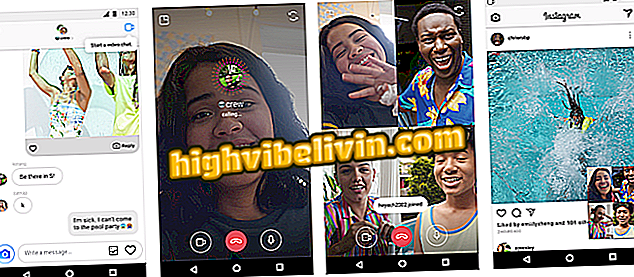Cách tạo tin nhắn cho Instagram và các mạng xã hội khác với Pablo
Pablo là một trang web cung cấp các công cụ chỉnh sửa để tạo tin nhắn cho Instagram, WhatsApp và các mạng xã hội khác. Không có giới hạn sử dụng và hoàn toàn miễn phí, nền tảng được chỉ định để tạo ra các thông điệp kỷ niệm hoặc động lực và trích dẫn với các cụm từ nổi tiếng. Ngoài ra còn có một tài nguyên để xác định kích thước của hình ảnh theo mạng xã hội mà nó sẽ được chia sẻ. Vì vậy, người dùng có thể tạo bài đăng cho Câu chuyện, Facebook, Twitter, Pinterest, v.v.
ĐỌC: Photoshop miễn phí để hình ảnh của bạn hoàn hảo; xem 'thủ thuật'
Trang web cũng có một cơ sở dữ liệu rộng lớn về hình ảnh chuyên nghiệp miễn phí được chỉnh sửa và chia sẻ bởi những người tạo ra nó. Để truy cập trang web, bạn không cần bất kỳ loại đăng nhập hoặc hành động nào để mở khóa công cụ. Ngoài việc chia sẻ với các mạng xã hội, người dùng có thể tải hình ảnh trực tiếp xuống máy tính. Kiểm tra cách tạo bài đăng với tin nhắn cho các mạng xã hội bằng dịch vụ trực tuyến Pablo.

Hướng dẫn dạy bạn sử dụng dịch vụ trực tuyến của Pablo để tạo hình ảnh với thông điệp cho các mạng xã hội và trình nhắn tin
Bạn muốn mua điện thoại di động, TV và các sản phẩm giảm giá khác? Biết so sánh
Bước 1. Truy cập trang web dịch vụ (pablo.buffer.com) và nhấp vào thanh tìm kiếm. Nhập một thuật ngữ để tìm kiếm hình ảnh phù hợp và nhấn biểu tượng kính lúp để xem kết quả;

Hành động tìm kiếm hình ảnh để tạo bài đăng trong dịch vụ trực tuyến Pablo
Bước 2. Chọn hình ảnh bạn muốn sử dụng để tải nó vào giao diện chỉnh sửa;

Hành động tải hình ảnh trong công cụ chỉnh sửa dịch vụ trực tuyến Pablo
Bước 3. Trong phần "Kích cỡ", xác định hình ảnh mạng xã hội bẩn nào sẽ được tạo ra. Có các tùy chọn cho các bài đăng nguồn cấp dữ liệu Câu chuyện, Facebook, Twitter và Instagram. Trong "Văn bản", xác định vị trí tin nhắn của bạn sẽ được chèn vào hình ảnh. Để tiếp tục, đánh dấu vào mũi tên trong hộp "Bộ lọc";

Hành động xác định các đặc điểm của hình ảnh cho các mạng xã hội được tạo bằng dịch vụ trực tuyến Pablo
Bước 4. Nhấp vào văn bản mẫu và sau đó mũi tên bên cạnh loại phông chữ;

Hành động xác định loại phông chữ của tin nhắn hình ảnh trong dịch vụ trực tuyến Paul
Bước 5. Chọn nguồn bạn muốn sử dụng và nhập tin nhắn của bạn;

Hành động thay đổi phông chữ của văn bản trên hình ảnh trong dịch vụ trực tuyến Pablo
Bước 6. Với hình ảnh được tạo, nhấn nút "Tải xuống" để xem các tùy chọn chia sẻ và tải tác phẩm nghệ thuật về máy tính của bạn;

Hành động để xem các tùy chọn tải xuống và chia sẻ cho hình ảnh được chỉnh sửa trong dịch vụ trực tuyến Pablo
Bước 7. Chọn một mạng xã hội để chia sẻ hình ảnh hoặc tải tệp xuống máy tính của bạn trong nút "Tải xuống".

Tùy chọn chia sẻ và tải xuống hình ảnh cho các mạng xã hội được tạo trong dịch vụ trực tuyến Pablo
Sử dụng gợi ý để tạo thông điệp phong cách để chia sẻ trên mạng xã hội và trình nhắn tin.
Instagram không tải vị trí, phải làm sao? Đặt câu hỏi trong Diễn đàn.

Cách chỉnh sửa ảnh trên máy tính mà không cần tải xuống bất cứ thứ gì